显卡驱动就黑屏
驱动就黑屏是一个较为常见的问题,给用户带来诸多困扰,以下是关于此问题的详细分析:
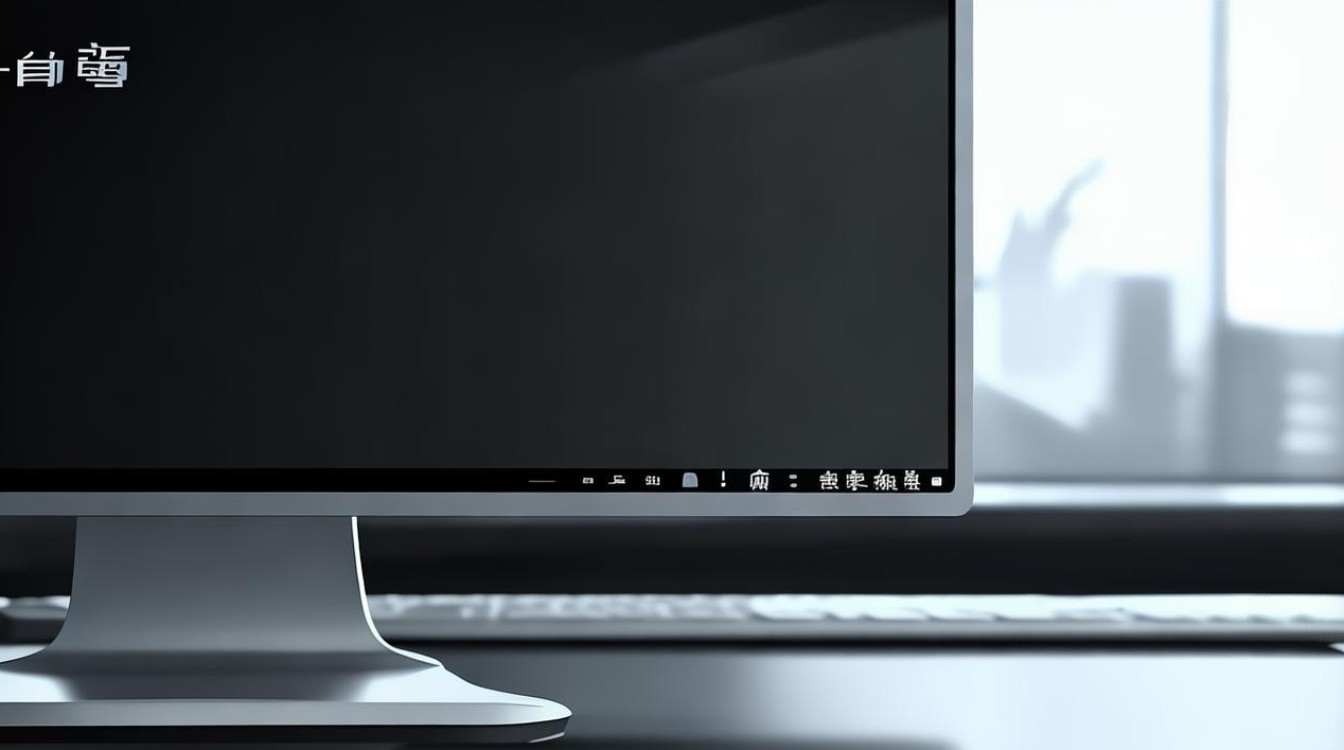
可能的原因
| 原因 | 详细说明 |
|---|---|
| 驱动程序版本不匹配 | 从不可靠的来源下载或安装错误的驱动程序版本,与显卡型号或系统版本不兼容,致使显卡无法正常工作而黑屏,例如在Windows 10系统上安装了仅适用于Windows 11的显卡驱动。 |
| 驱动程序安装不完整 | 安装过程中出现中断或错误,如断电、死机、强制关机等,导致驱动程序未能完整安装,影响显卡正常运行并引发黑屏,比如在安装驱动时突然停电。 |
| 驱动程序冲突 | 安装新驱动前未完全卸载旧驱动,或同时安装多个不同来源或版本的驱动程序,造成驱动程序之间冲突,进而导致黑屏,像电脑上之前安装了某品牌显卡的旧驱动,又安装了另一品牌的驱动,就可能产生冲突。 |
| 硬件故障 | 显卡本身存在故障或损坏,如过热、老化、接触不良等,使显卡无法正常工作,从而引起黑屏,例如显卡长时间使用后散热不良导致核心温度过高,或者显卡金手指氧化导致接触不良。 |
解决方法
(一)进入安全模式操作
-
卸载或回滚显卡驱动:在电脑开机时按下特定按键(如F8键,不同电脑可能有所不同)进入安全模式,在安全模式下,可以通过设备管理器找到显卡驱动,右键选择卸载或回滚操作,然后重新安装合适的显卡驱动版本。
-
检查系统设置:在安全模式下,可以检查系统的相关设置,如显示分辨率等是否被错误修改,将其调整为合适的数值,可以查看是否有其他设备与显卡存在资源冲突,如有则进行相应的调整。
(二)使用专业驱动软件
使用驱动精灵等专业驱动软件来匹配下载安装显卡驱动程序,这些软件能够自动检测电脑的硬件信息,包括显卡型号、操作系统版本等,并从其丰富的驱动库中为用户推荐合适的驱动程序,减少因驱动不匹配而导致黑屏的风险。
(三)检查硬件连接
-
显卡插槽:关闭电脑电源,打开机箱,检查显卡是否插紧在插槽中,如果显卡没有插好,可能会导致接触不良,从而出现黑屏现象,可以将显卡拔出,清理插槽和显卡金手指上的灰尘,然后重新插回插槽,并确保插紧。
-
显示器连接:检查显示器与显卡之间的连接线是否松动或损坏,可以尝试更换一根连接线,或者将连接线插到其他接口上,以排除连接线故障导致的黑屏问题。
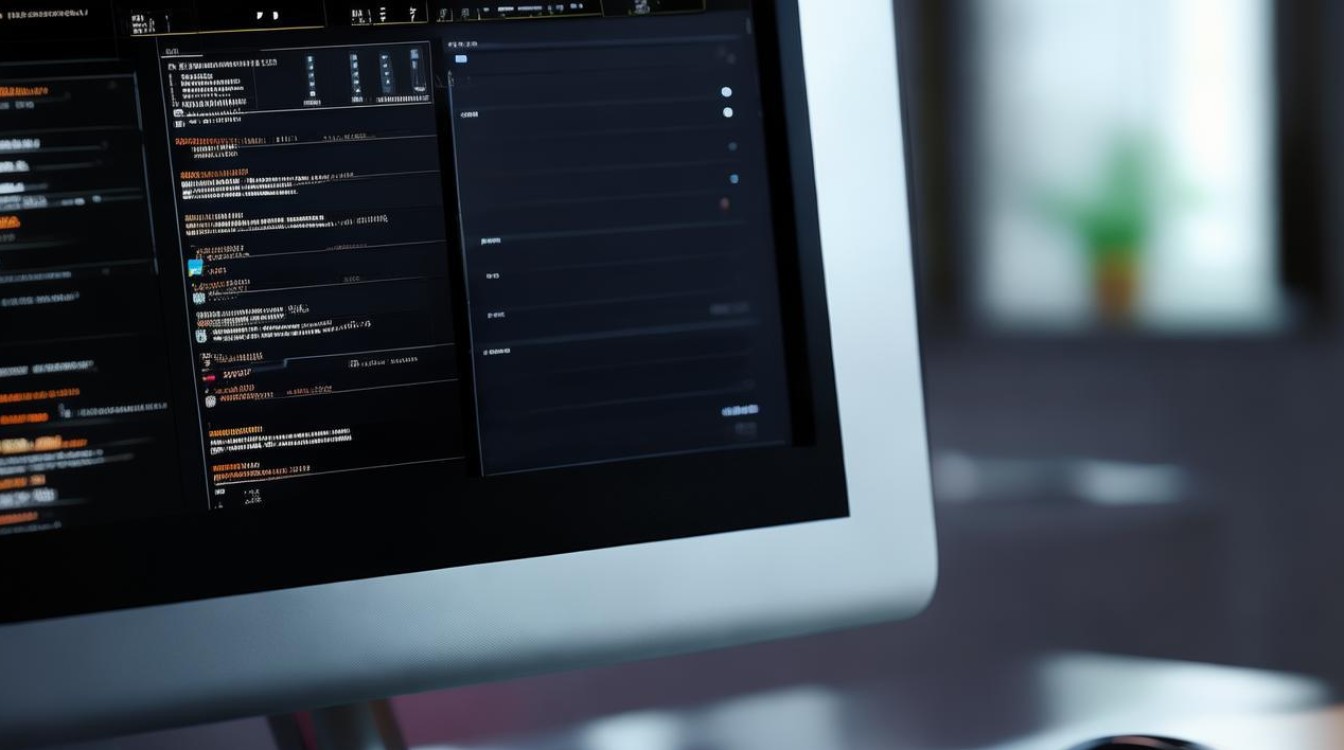
-
其他硬件:检查电脑的其他硬件是否正常工作,如内存、硬盘等,如果其他硬件存在故障,也可能会影响到显卡的正常工作,导致黑屏,可以通过替换法,将其他硬件逐一替换为正常的配件,以确定问题是否出在硬件上。
预防措施
-
定期备份驱动:在每次安装或更新显卡驱动之前,先将当前正常使用的驱动程序进行备份,这样,当新驱动出现问题导致黑屏时,可以方便地恢复到之前的驱动版本,减少故障带来的影响。
-
关注驱动更新信息:在更新显卡驱动之前,先了解该驱动版本的更新内容、适用的显卡型号和操作系统版本等信息,避免盲目更新驱动,尤其是对于一些测试版或不稳定版本的驱动,更要谨慎安装。
-
保持良好的硬件环境:定期清理电脑内部的灰尘,特别是显卡散热器上的灰尘,确保显卡有良好的散热条件,防止因过热导致黑屏,避免电脑受到震动、碰撞等物理损伤,以免损坏显卡或其他硬件。
FAQs
问题1:如何在安全模式下卸载显卡驱动?

答:进入安全模式后,右键点击“此电脑”,选择“管理”,在弹出的计算机管理窗口中点击“设备管理器”,在设备管理器中找到“显示适配器”,展开后右键点击你的显卡设备,选择“卸载”,卸载完成后,重启电脑,系统会自动重新安装合适的驱动程序(如果有的话),如果没有自动安装,你可以根据自己的显卡型号和系统版本到官网下载对应的驱动程序进行安装。
问题2:为什么有时候重新安装驱动还是会出现黑屏?
答:可能是以下原因导致的:一是下载的驱动版本仍然不匹配你的显卡或系统;二是系统中存在其他与显卡驱动冲突的软件或程序;三是硬件本身存在问题,如显卡故障、主板与显卡不兼容等。
版权声明:本文由 芯智百科 发布,如需转载请注明出处。







 冀ICP备2021017634号-12
冀ICP备2021017634号-12
 冀公网安备13062802000114号
冀公网安备13062802000114号